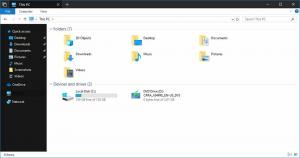Hiter dostop do naprednih možnosti zagona sistema Windows 10
V sistemu Windows 10 obstaja način, kako hitro znova zagnati operacijski sistem in neposredno zagnati napredne možnosti zagona (možnosti odpravljanja težav). To je zelo uporabno, če imate kakšno težavo, ki je ne morete odpraviti v običajnem okolju Windows 10, na primer, morda boste morali prepisati ali izbrisati nekatere datoteke v uporabi. Je res dobra alternativa zagonskemu DVD-ju ali USB ključku. Sledite preprostim navodilom v tem članku za hiter dostop do naprednih možnosti zagona v sistemu Windows 10.
Za neposreden dostop do naprednih možnosti zagona vam Windows 10 ponuja skrivno skrito metodo, opisano spodaj.
- Odprite meni Start in premaknite kazalec miške na gumb za izklop. Kliknite ga, da odprete meni za zaustavitev:

- Pritisnite in držite Shift tipko na tipkovnici. Ne izpustite Shift tipko in kliknite Ponovni zagon predmet:

- Windows 10 se bo hitro znova zagnal in prikazal se bo zaslon z naprednimi možnostmi zagona.

To je to. Če želite narediti isto stvar v sistemu Windows 8/8.1, si oglejte naslednji članek: Kako hitro zagnati ukazni poziv v varnem načinu v operacijskih sistemih Windows 8 in Windows 8.1 Če pa uporabite kakovostno zamenjavo menija Start, mora podpirati tudi to možnost dostopa do naprednih možnosti zagona s pritiskom na Shift+Ponovni zagon.
Drugi način za dostop do naprednih možnosti zagona v sistemu Windows 10 je naslednji:
- Odprite meni Start in kliknite Nastavitve.
- Pojdi do Posodobitev in obnovitev -> Obnovitev:

- Tam boste našli Napredni zagon. Kliknite na Znova zaženite zdaj gumb.
Morda vas bo zanimalo, da te nastavitve pripnete v meni Start. Glej Kako pripeti Moderne nastavitve iz aplikacije Nastavitve v meni Start v sistemu Windows 10.
Povejte nam, kateri način vam je ljubši za dostop do naprednih možnosti zagona.